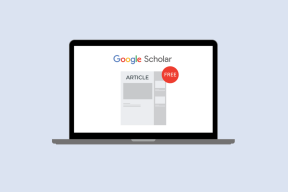4 najboljši popravki za napako »Vaš račun ne dovoljuje urejanja v sistemu Mac« v Microsoft 365
Miscellanea / / September 25, 2023
Naročnina na Microsoft 365 (prej Office 365) vam omogoča dostop do vseh aplikacij Microsoft Office za vaš Mac. Izbirate lahko med Premium ali Essentials paket Microsoft 365 da začnete uporabljati aplikacije, kot so Word, PowerPoint, Excel in Outlook, na vašem Macu, odvisno od vaših potreb.
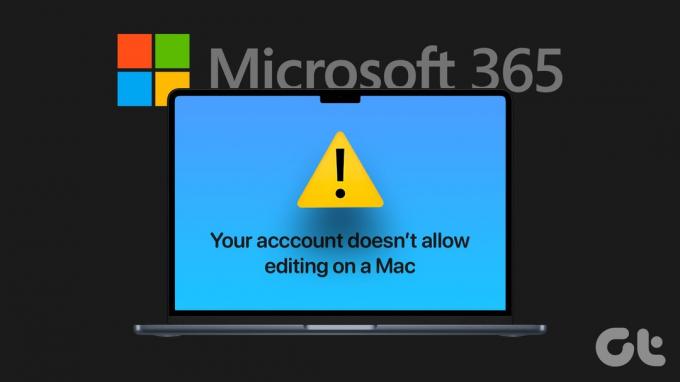
Toda nekateri uporabniki poročajo, da ne morejo urejati novih in obstoječih datotek z Microsoftovimi aplikacijami na svojem Macu. V aplikacijah, kot sta Word in Excel, se prikaže napaka »Vaš račun ne dovoljuje urejanja v računalniku Mac«. Če naletite na isto, so tukaj najboljši načini za odpravljanje težav, da odpravite napako »vaš račun ne dovoljuje urejanja v sistemu Mac«.
1. Preverite stanje naročnine na Microsoft 365
Prva rešitev, ki jo priporočamo, da se znebite te napake na vašem Macu, je preverjanje stanja vaše naročnine. Za uporabo aplikacij, kot so Word, Excel, PowerPoint in druge, na vašem Macu je potrebna naročnina na Microsoft 365. Aplikacije lahko prenesete, vendar jih boste uporabljali samo, če se prijavite. Tukaj je opisano, kako preverite stanje svoje naročnine.
Korak 1: Odprite spletno mesto Office v spletnem brskalniku v računalniku Mac.
Obiščite Microsoft 365
2. korak: Prijavite se s svojimi poverilnicami Microsoftovega računa.
3. korak: Kliknite ikono profila v zgornjem desnem kotu.
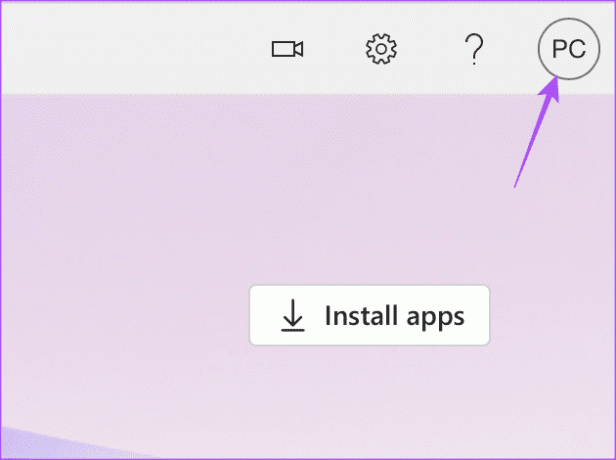
4. korak: Kliknite Moj Microsoftov račun.
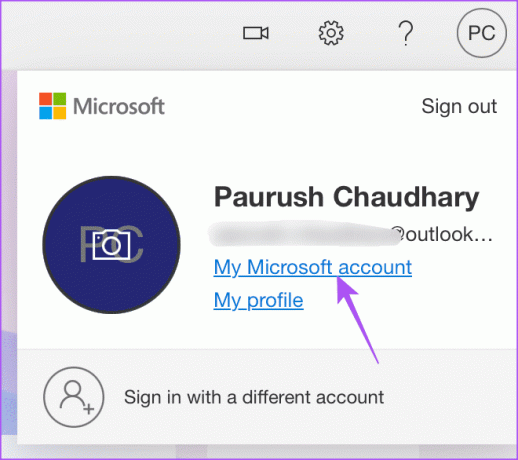
5. korak: Ko se stran naloži, izberite Upravljanje Microsoft 365 pod Naročnine.

Preverite, ali je vaša naročnina aktivna.
Preverite lahko tudi svoje plačilno sredstvo. Kliknite Spremeni, da svojemu računu Microsoft 365 dodate novo plačilno sredstvo.
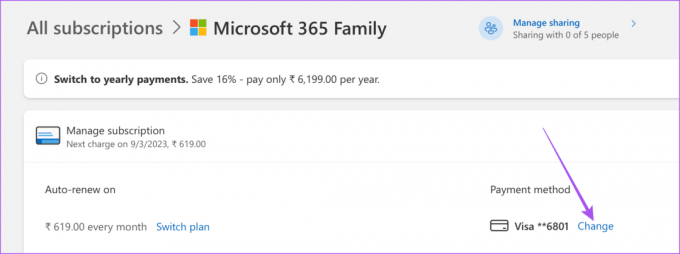
6. korak: Ko potrdite status naročnine, odprite katero koli Microsoftovo aplikacijo na vašem Macu in preverite, ali je težava odpravljena.
2. Znova se prijavite v Microsoftov račun
Če vaš Microsoftov račun še vedno ne dovoljuje urejanja v sistemu Mac, se lahko poskusite znova prijaviti v svoje aplikacije Microsoft 365. To je osnovna rešitev, vendar lahko pomaga odpraviti to napako.
Korak 1: Odprite katero koli aplikacijo Microsoft 365 v računalniku Mac. Za primer vzamemo Microsoft Word.
2. korak: Kliknite sliko profila v zgornjem levem kotu okna Microsoft Word.

3. korak: Kliknite na Odjava.

4. korak: Ponovno kliknite Odjava za potrditev.
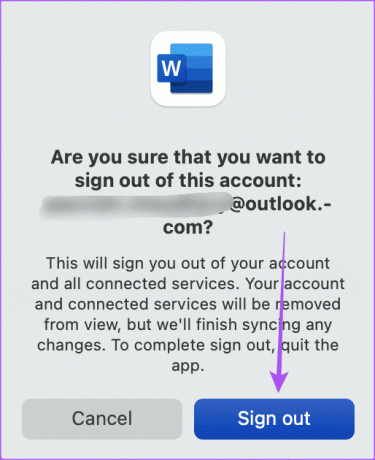
5. korak: Ponovno kliknite ikono slike profila v zgornjem levem kotu.
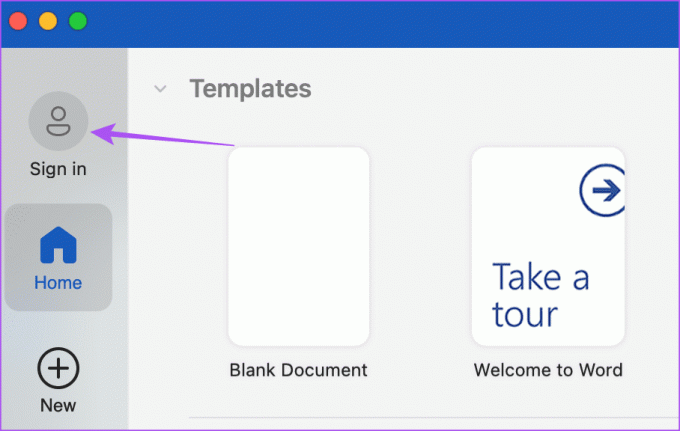
6. korak: Za prijavo vnesite poverilnice Microsoftovega računa.
Odprite katero koli datoteko in preverite, ali jo lahko zdaj urejate.
3. Počisti predpomnilniške datoteke za aplikacije Microsoft 365
To je napredna rešitev, če še vedno vidite napako »Vaš račun ne dovoljuje urejanja na Mac.« Predpomnilnik aplikacij na vašem Macu pomaga izboljšati odzivnost aplikacij, ki jih najraje uporabljate pogosto. Toda sčasoma se ta predpomnilnik aplikacije poškoduje in lahko povzroči takšne težave. Predlagamo, da počistite datoteke predpomnilnika za aplikacije Microsoft 365 v vašem Macu.
Korak 1: Zaženite vse aplikacije Microsoft 365, nameščene na vašem Macu, in se odjavite iz svojega računa po zgoraj navedenih korakih.
2. korak: Na začetnem zaslonu vašega Maca kliknite Pojdi v zgornji menijski vrstici.

3. korak: Na seznamu možnosti izberite Pojdi v mapo.

4. korak: Vrsta ~/Knjižnica v iskalno vrstico in pritisnite Return.

5. korak: V oknu mape Library se pomaknite navzdol in odprite mapo Group Containers.

6. korak: Poiščite naslednje datoteke v mapi Vsebniki skupine in jih izbrišite.
UBF8T346G9.ms
UBF8T346G9.Office
UBF8T346G9.OfficeOsfWebHost
7. korak: Zaprite okno in izpraznite koš, da te datoteke trajno izbrišete.
8. korak: Ponovno zaženite aplikacije in preverite, ali je težava odpravljena.
4. Posodobite aplikacije Microsoft 365
Zadnji ukrep, če vam nobena od rešitev ne pomaga, je posodobitev aplikacij Microsoft 365, nameščenih v vašem Macu. V trenutni različici aplikacij je morda napaka, ki povzroča to težavo.
Korak 1: Pritisnite Command + preslednico, bližnjico na tipkovnici, da odprete Spotlight Search, vnesite Trgovina z aplikacijami, in pritisnite Return.
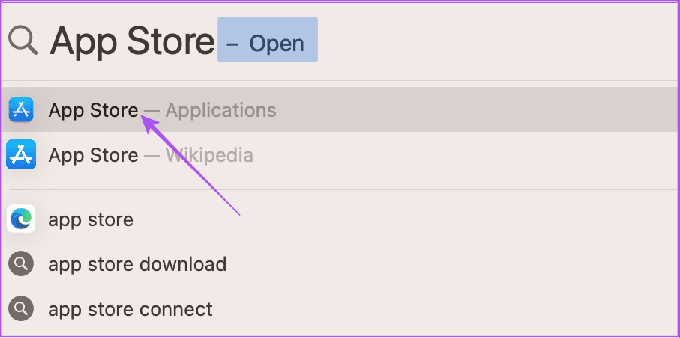
2. korak: V levem meniju kliknite Posodobitve.
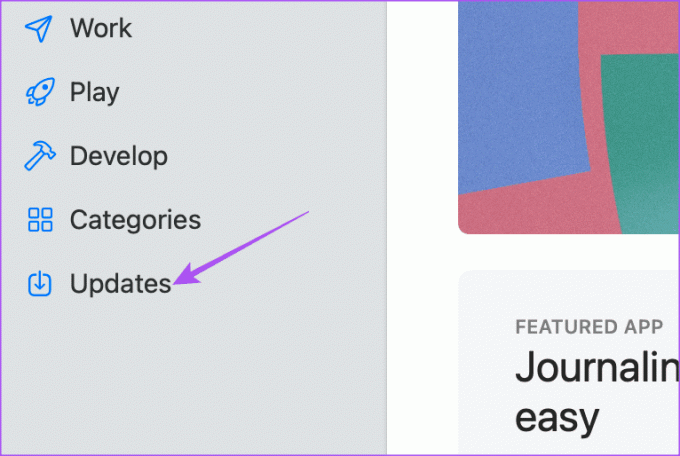
3. korak: Pritisnite Command + R bližnjico na tipkovnici, da preverite posodobitve.
4. korak: Če je posodobitev na voljo, jo prenesite in namestite.
5. korak: Po tem odprite aplikacijo in preverite, ali je težava odpravljena.
Uredite svoje datoteke
Te rešitve bodo odpravile napako »Vaš račun ne dovoljuje urejanja v sistemu Mac«. Preberete lahko tudi našo objavo, če želite izvedeti, najboljše prakse za varno uporabo računa Microsoft 365.
Nazadnje posodobljeno 11. avgusta 2023
Zgornji članek lahko vsebuje pridružene povezave, ki pomagajo pri podpori Guiding Tech. Vendar to ne vpliva na našo uredniško integriteto. Vsebina ostaja nepristranska in verodostojna.